Après avoir mis à jour vers macOS Sonoma ou Sequoia, certains utilisateurs ont remarqué un bug frustrant : certaines fenêtres d'application restent bloquées en premier plan, rendant impossible de cliquer dessus ou d'interagir avec les fenêtres derrière elles.
Bug aléatoire étrange pour moi avec Sonoma. Je ne peux ouvrir qu'une seule fenêtre sur mon bureau Mac. J'ai essayé Command + Tab, mais rien n'a fonctionné. Quelqu'un d'autre rencontre ce problème ? - forums.macrumors.com
Ce problème perturbe la productivité et crée une mauvaise expérience utilisateur. Heureusement, il existe plusieurs solutions fiables que vous pouvez essayer pour reprendre le contrôle de votre bureau. Ce guide d'iBoysoft vous guidera pas à pas pour résoudre le problème de la fenêtre macOS Sonoma reste en premier plan.
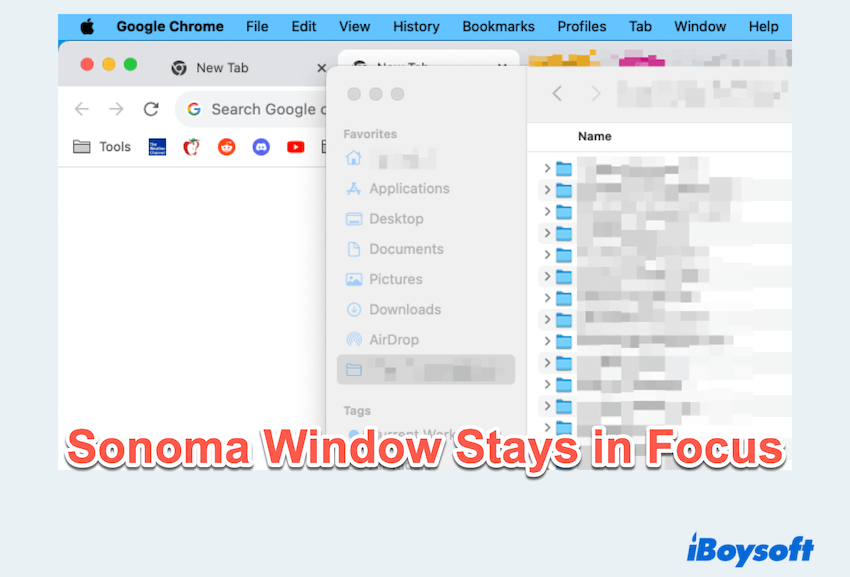
# 1 Changer manuellement le focus
Si une fenêtre ne relâche pas le focus, essayez de la déplacer avec Mission Control ou App Switcher :
- Utilisez Mission Control : Faites glisser vers le haut avec trois ou quatre doigts sur le trackpad ou appuyez sur "Contrôle + ↑". Ensuite, cliquez sur la fenêtre souhaitée pour la mettre en premier plan.
- Utilisez App Switcher : Appuyez sur "Commande + Tab" pour faire défiler les applications ouvertes. Maintenez la commande enfoncée et appuyez sur Tab jusqu'à atteindre l'application à laquelle vous souhaitez passer, puis relâchez.
# 2 Forcer la fermeture et relancer l'application affectée
Si une seule application présente des problèmes :
- Appuyez sur "Commande + Option + Échap" pour ouvrir la fenêtre Forcer à quitter.
(Ou vous pouvez cliquer sur le menu Apple > Forcer à quitter.) - Sélectionnez l'application problématique et cliquez sur "Forcer à quitter".
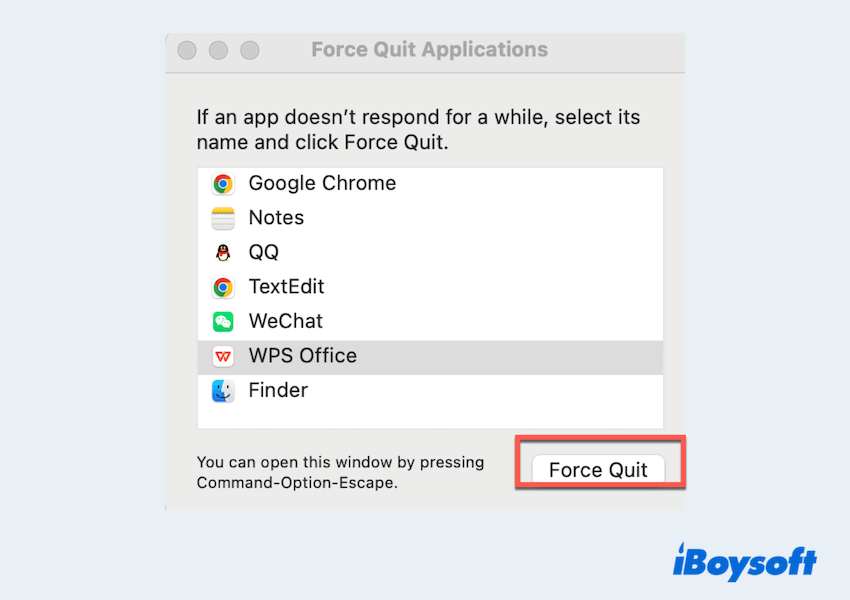
- Rouvrez normalement l'application pour voir si le problème est résolu.
# 3 Redémarrer WindowServer
WindowServer Mac gère tous les éléments graphiques de macOS. Le redémarrer peut souvent réinitialiser les comportements étranges des fenêtres :
- Finder > Applications > Utilitaires > Moniteur d'activité.
- Recherchez WindowServer.
- Sélectionnez-le et cliquez sur le bouton X pour quitter.
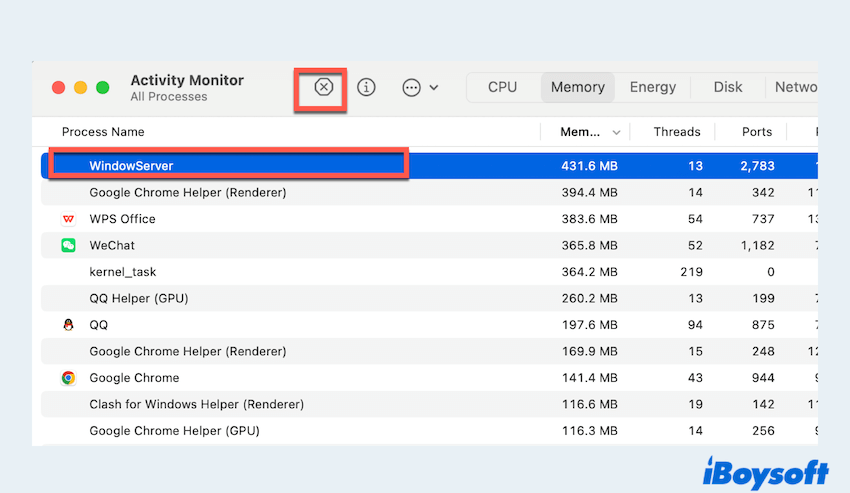
Cela vous déconnectera momentanément, alors sauvegardez votre travail d'abord.
# 4 Réinitialiser Dock & Mission Control
Des paramètres corrompus du Dock ou de Mission Control peuvent causer un problème de focus, comme la fenêtre Sonoma reste en premier plan.
- Finder > Applications > Utilitaires > Terminal.
- Tapez les commandes une par une et appuyez sur la touche Entrée.
defaults delete com.apple.dock
defaults delete com.apple.spaces
killall Dock
# 5 Désactiver les fonctionnalités de focus spécifiques à l'application
Certaines applications peuvent avoir leurs propres paramètres de focus ou de "toujours au premier plan". Par exemple :
- Vérifiez le menu Pomme > Préférences > Accessibilité > Affichage dans l'application (si applicable).
- Recherchez toute option "rester au premier plan" ou "verrouiller le focus" dans les préférences de l'application et désactivez-les.
# 6 Supprimer les préférences de l'application
Des fichiers de préférences corrompus peuvent également causer des problèmes de focus. Pour les supprimer :
- Finder > Aller > Aller au dossier > Tapez ~/Bibliothèque/Préférences/ et appuyez sur la touche Entrée.
- Localisez le fichier qui commence par "com.[nom de l'application].plist".
- Déplacez-le à la Corbeille.
- Redémarrez l'application.
Cela réinitialise les paramètres de l'application, résolvant potentiellement le problème.
# 7 Réinitialiser la NVRAM et la SMC
Si aucune des solutions ci-dessus ne fonctionne, réinitialiser les contrôleurs de gestion du système de votre Mac pourrait aider :
Réinitialiser la NVRAM :
- Éteignez votre Mac.
- Allumez-le et appuyez immédiatement et maintenez enfoncées les touches Option + Commande + P + R pendant environ 20 secondes.
Réinitialiser la SMC (pour les Mac Intel) :
- Éteignez votre Mac.
- Sur les ordinateurs portables : Maintenez les touches Maj + Contrôle + Option + Marche pendant 10 secondes, puis relâchez et rallumez.
Pour les M1/M2 Macs, éteignez simplement et attendez 30 secondes avant de redémarrer.
Le bug "macOS Sonoma reste au premier plan" peut être agaçant, mais ce n'est généralement pas un problème permanent. Avez-vous résolu le problème avec les solutions ci-dessus ? Partagez notre publication.